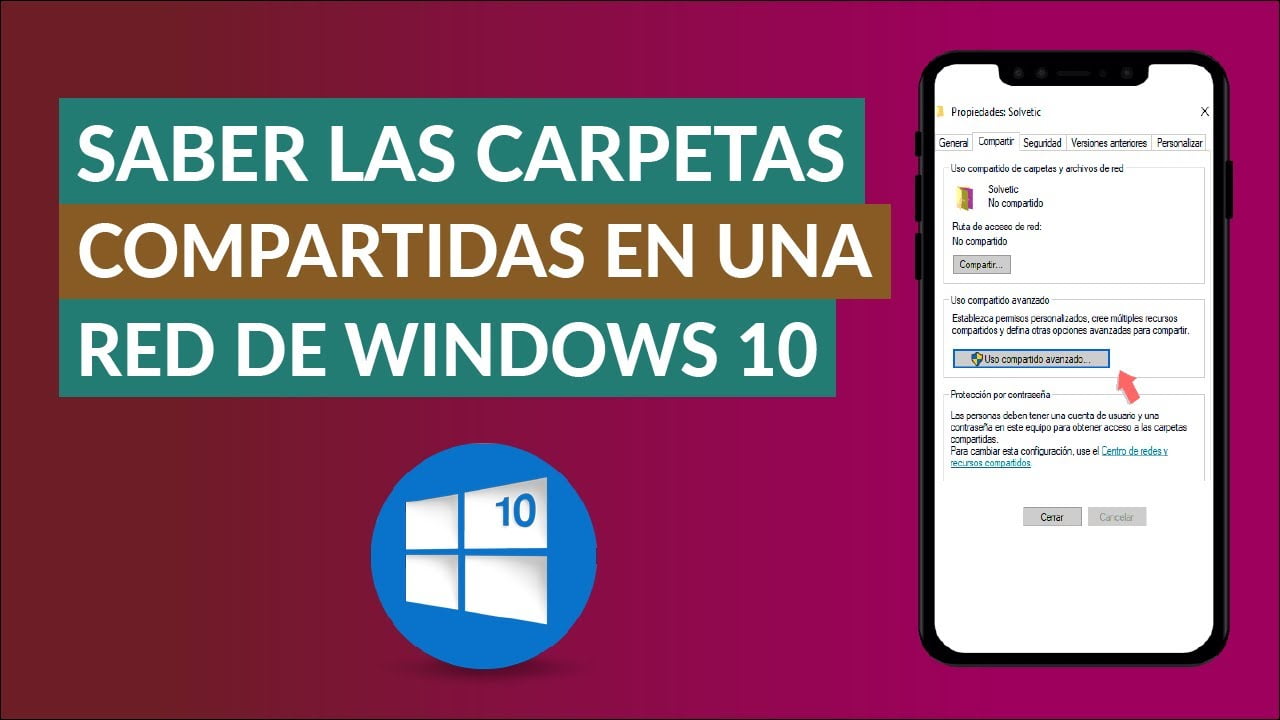
En la actualidad, compartir archivos y carpetas es una práctica común en el entorno laboral y personal. Sin embargo, en ocasiones nos encontramos con la necesidad de verificar si una carpeta está compartida para poder garantizar la seguridad de nuestros archivos. En este artículo se presentarán diferentes métodos para saber si una carpeta está compartida, tanto en sistemas operativos Windows como en Mac.
Identifica si estás compartiendo una carpeta en tu dispositivo
Si tienes dudas sobre si estás compartiendo una carpeta en tu dispositivo, existen varias formas de comprobarlo.
Una de ellas es buscar el icono de compartir en la carpeta que quieres verificar. Si existe este icono, significa que la carpeta está siendo compartida con otros usuarios.
Otra forma de saber si estás compartiendo una carpeta es a través de la configuración de red de tu dispositivo. En esta sección, podrás ver una lista de las carpetas que están siendo compartidas con otros usuarios.
También puedes comprobar si estás compartiendo una carpeta a través de la configuración de permisos de la misma. Si los permisos están establecidos para que otros usuarios puedan acceder a la carpeta, entonces esta está siendo compartida.
Recuerda que es importante saber si estás compartiendo una carpeta en tu dispositivo para asegurarte de que estás protegiendo tu privacidad y tus datos personales. Si no quieres compartir una carpeta, asegúrate de desactivar la opción de compartir en la configuración correspondiente.
Descubre cómo acceder a unidades compartidas en red
Si necesitas acceder a una carpeta compartida en una red, es importante saber si está compartida y cómo acceder a ella. Hay diferentes maneras de hacerlo, pero aquí te explicamos una forma sencilla:
Para comprobar si una carpeta está compartida en una red, sigue estos pasos:
Paso 1: Haz clic con el botón derecho del ratón en la carpeta que quieres comprobar.
Paso 2: Selecciona «Propiedades» en el menú que aparece.
Paso 3: En la ventana de «Propiedades», ve a la pestaña «Compartir».
Paso 4: Si la opción «Compartir esta carpeta» está marcada, significa que la carpeta está compartida en la red.
Una vez que sabes que la carpeta está compartida en la red, puedes acceder a ella de la siguiente manera:
Paso 1: Abre el Explorador de archivos en tu ordenador.
Paso 2: En la barra de direcciones, escribe la dirección de la carpeta compartida, utilizando la siguiente sintaxis:
\nombre_del_equiponombre_de_la_carpeta_compartida
Por ejemplo, si el nombre del equipo es «Oficina» y la carpeta compartida se llama «Documentos», la dirección sería:
\OficinaDocumentos
Paso 3: Presiona «Enter» para acceder a la carpeta compartida.
Con estos sencillos pasos podrás comprobar si una carpeta está compartida en la red y acceder a ella sin problemas.
Guía para activar una carpeta compartida en tu dispositivo
Si deseas compartir una carpeta en tu dispositivo, aquí te dejamos una guía paso a paso para activar una carpeta compartida:
Paso 1: Haz clic derecho en la carpeta que deseas compartir y selecciona «Propiedades».
Paso 2: En la ventana de propiedades, selecciona la pestaña «Compartir».
Paso 3: Haz clic en el botón «Compartir» y elige a quién deseas compartir la carpeta.
Paso 4: Haz clic en «Agregar» y escribe el nombre de usuario o el grupo con el que deseas compartir la carpeta.
Paso 5: Selecciona el nivel de permisos que deseas otorgar a los usuarios o grupos seleccionados.
Paso 6: Haz clic en «Compartir» y luego en «Hecho».
¡Listo! Ahora la carpeta está compartida y otros usuarios pueden acceder a ella a través de la red.
Conoce cómo verificar si un archivo ha sido compartido en Google Drive
Si utilizas Google Drive para almacenar y compartir archivos con otros usuarios, es posible que necesites saber si un archivo ha sido compartido en algún momento. Con esta información, podrás tener un mejor control sobre quién tiene acceso a tus documentos y evitar posibles fugas de información. A continuación, te explicamos cómo verificar si un archivo ha sido compartido en Google Drive.
Paso 1: Accede a tu cuenta de Google Drive y selecciona el archivo que quieres verificar.
Paso 2: Haz clic derecho sobre el archivo y selecciona la opción «Detalles» en el menú desplegable.
Paso 3: En la ventana de detalles del archivo, busca la sección «Compartido con» para ver una lista de todos los usuarios que tienen acceso al archivo.
Paso 4: Si el archivo ha sido compartido con un grupo, también podrás ver el nombre de dicho grupo en esta sección.
Paso 5: Si deseas detener el acceso de algún usuario al archivo, simplemente haz clic en el botón «X» que aparece junto al nombre del usuario en la sección «Compartido con».
Con estos sencillos pasos, podrás verificar si un archivo ha sido compartido en Google Drive y tener un mayor control sobre la privacidad de tus documentos. Recuerda revisar periódicamente la lista de usuarios con acceso a tus archivos y eliminar a aquellos que ya no necesiten tenerlo para evitar cualquier posible vulneración de seguridad.
